
Alam mo na sa Safari maaari mong mai-autofill ang iyong data na nakaimbak sa iPhone. Alinman upang punan ang data upang magpadala sa iyo ng isang pagbili o punan ang mga patlang ng pagbabayad gamit ang nai-save na data ng iyong credit card. Gayunpaman, Upang gumana ito dapat mong idagdag ang mga ito sa nauugnay na pagpipilian sa Mga Setting ng Safari para sa iOS.
Ang pag-autofill o pag-autofill ng mga puwang sa mga web page na binisita namin ay nakakatipid sa amin ng maraming oras. Tulad ng sinabi namin, maaari itong mag-imbak ng data, mga password at maging ang mga detalye ng iyong credit card. At ito ay gagawin ng Safari. Ngayon, kakailanganin mong ipasok muna ang iyong data sa kanilang lahat. At sa kasong ito Ipapaliwanag namin kung paano magdagdag o mag-aalis ng iyong mga credit card mula sa autofill ng Safari.
Magdagdag ng data ng autofill ng credit card sa iOS Safari

Kung ito ang kauna-unahang pagkakataon na nagdagdag ka ng isang credit card sa iOS Safari, madali ang paraan. Tulad ng lagi sa mga kasong ito, dapat kang pumunta sa "Mga Setting" ng iPhone o iPad at hanapin ang seksyon na tumutukoy sa «Safari». Pindutin mo. Sa gitna ng screen makikita mo na lilitaw ang isang pagpipilian na nagpapahiwatig ng "Autofill". Pindutin mo.
Lilitaw ang isang bagong screen sa aming computer. Panahon na upang pumunta sa huling pagpipilian «« Nai-save na mga credit card ». Hihilingin ka nito na ipasok ang iyong unlock code o gumamit ng Touch ID / Face ID. Makikita mo yan Ang opsyong "Magdagdag ng card" ay lilitaw. Mag-click dito at magkakaroon ka ng dalawang paraan upang ipasok ang data: gamit ang camera o mano-mano itong ginagawa. Handa na, magkakaroon ka ng iyong credit card mula ngayon.
Alisin ang mga credit card sa Safari autofill
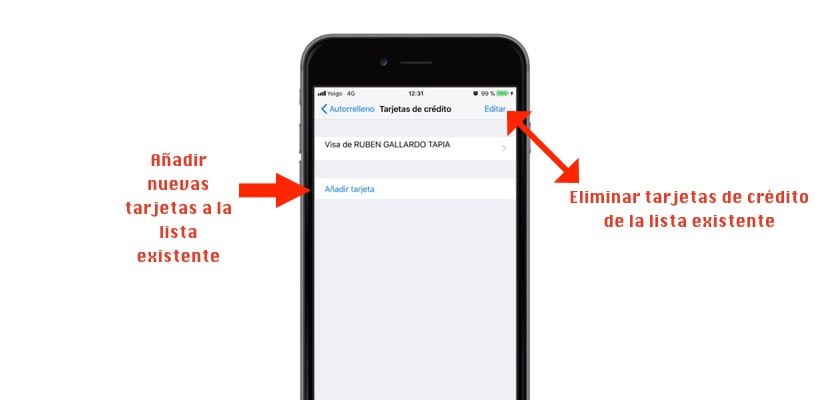
Ang mga hakbang ay pareho sa dati na kaso. Namely: Mga setting> Safari> Autofill> Nai-save ang mga credit card. Matapos ipasok ang aming unlock code o gamitin ang Touch ID / Face ID, magkakaroon kami ng kumpletong listahan ng mga kard na nakaimbak sa pagpapaandar. Upang maalis ang mga ito ay kasing simple ng mag-click sa pagpipilian na «I-edit» mula sa kanang sulok sa itaas; markahan ang card na nais naming tanggalin at i-voila: mga detalye ng credit card sa labas ng Safari.
